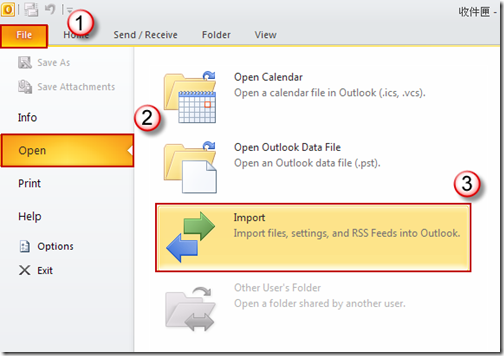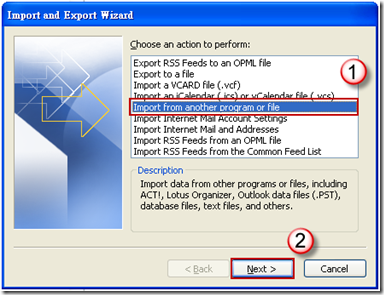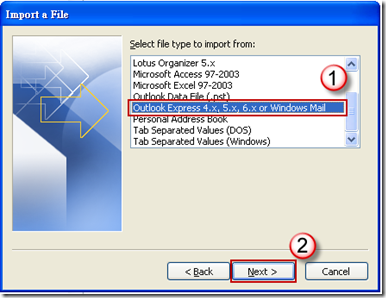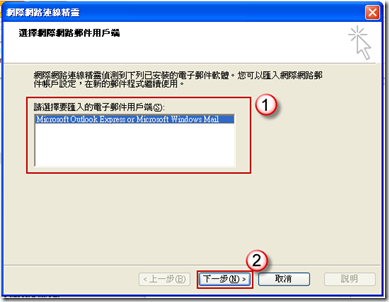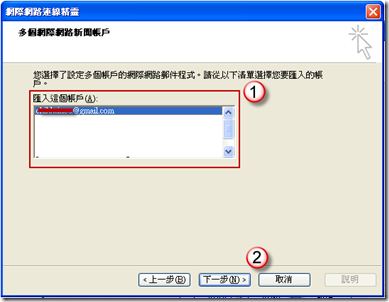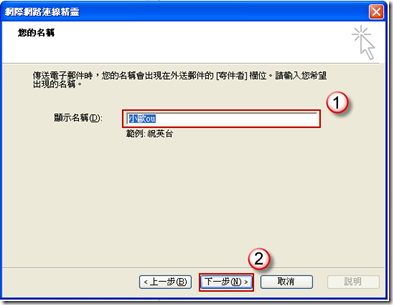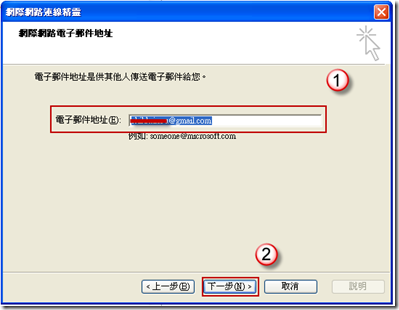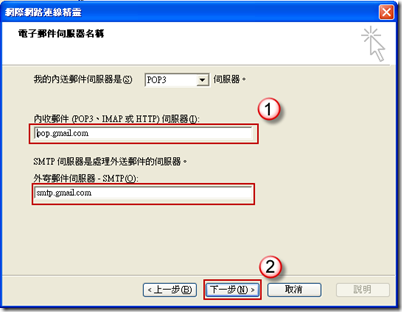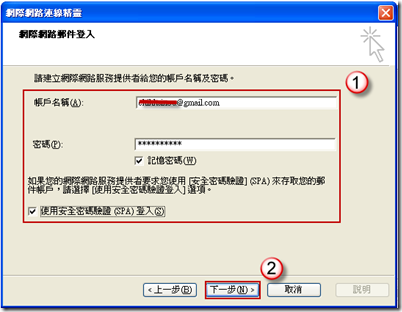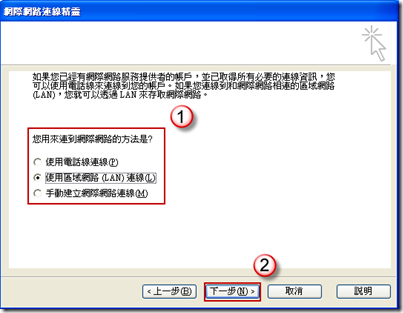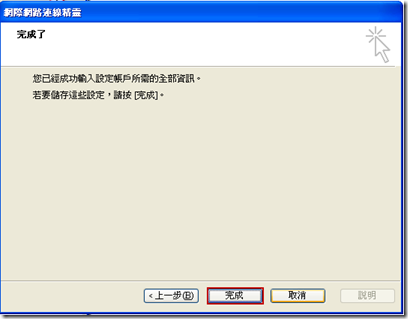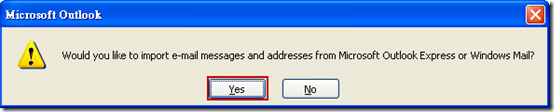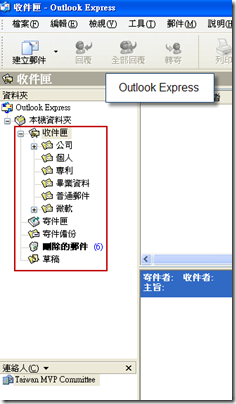[Office]將 Outlook Express 的郵件與連絡人匯入 Outlook 2010
一、簡介
在 Windows XP 使用內建的 Outlook Express 收發郵件已經有段時間,假如想要使用 Outlook 2010,是否有方法直接將 Outlook Express 的郵件與連絡人匯入 Outlook 2010 中?
本文介紹如何將 Outlook Express 的郵件與連絡人匯入 Outlook 2010。
二、步驟
1. 開啟 Outlook 2010,按 [File]->[Open],選擇 [Import]。
2. 出現 [Import and Export Wizard],在 Choose an action to perform: 中,選擇 [Import from another program or file],然後 [Next]。
3. 然後請選擇[Outlook Express 4.x、5.x、6.x 或 Windows Mail],完成之後按一下[下一步]。
3. 出現 [網際網路連線精靈],在請選擇要匯入的電子郵件用戶端,選擇 [Microsoft Outlook Express or Microsoft Windows Mail],然後按 [下一步]。
4. 在 匯入這個帳戶 中,選擇您要匯入的帳戶,然後按 [下一步]。
5. 輸入顯示名稱,按 [下一步]。
6. 輸入電子郵件地址,按 [下一步]。
7. 輸入此電子郵件的內收郵件伺服器與外寄郵件伺服器位置,然後 [下一步]。
8. 輸入此帳戶名稱的密碼,假如有需要安全密碼驗證,請勾選 [使用安全密碼驗證 (SPA) 登入],然後按[下一步]。
9. 勾選您要用來連線網際網路的方式,然後按 [下一步]。
10. 完成設定,請按[完成]。
11. 出現 [Would you like to import e-mail messages and addresses from Microsoft Outlook Express or Windows Mail] 訊息,請按 [Yes]。
12. 將 Outlook Express 郵件與通訊錄匯入 Outlook 2010 完成。